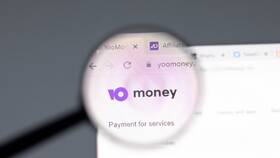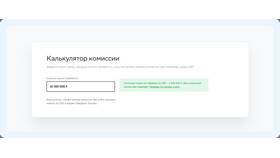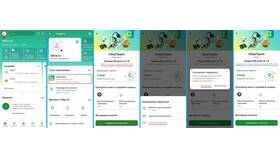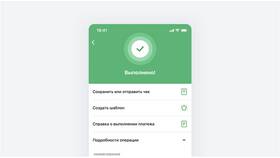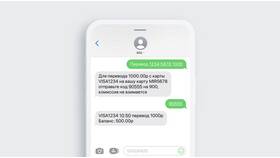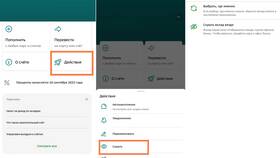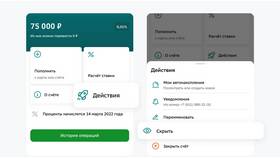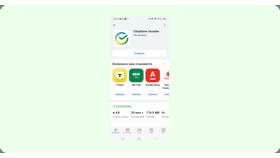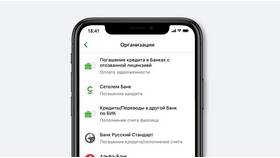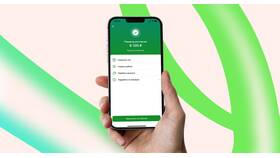При смене мобильного устройства необходимо правильно перенести приложение Сбербанк Онлайн, чтобы сохранить доступ к банковским услугам. Рассмотрим пошаговую инструкцию.
Содержание
Подготовка к переносу
Перед началом процедуры убедитесь, что:
- Старый телефон доступен и может принимать СМС
- Новый телефон подключен к тому же номеру или у вас есть доступ к SIM-карте
- Вы помните пароль от Сбербанк Онлайн или можете его восстановить
Пошаговая инструкция переноса
Установка приложения на новый телефон
- Скачайте официальное приложение Сбербанк Онлайн из App Store или Google Play
- Откройте приложение и нажмите "Вход в Сбербанк Онлайн"
- Выберите способ входа: по логину и паролю или по номеру телефона
Авторизация на новом устройстве
| Способ входа | Действия |
| По логину и паролю | Введите старые учетные данные, подтвердите вход СМС |
| По номеру телефона | Введите номер, получите и введите одноразовый пароль из СМС |
Особые случаи
Если номер телефона изменился
- Временно авторизуйтесь через старый телефон
- В настройках профиля измените привязанный номер
- Подтвердите изменения через СМС на старый номер
Если старый телефон недоступен
- Обратитесь в отделение Сбербанка с паспортом
- Пройдите идентификацию
- Попросите перепривязать аккаунт к новому устройству
Дополнительные настройки
После успешного переноса:
- Проверьте работу всех подключенных услуг
- Обновите биометрические данные для входа (если использовали)
- Настройте уведомления заново
Рекомендации по безопасности
- Удалите приложение со старого телефона
- Не передавайте коды из СМС третьим лицам
- Используйте антивирус на новом устройстве
Техническая поддержка
- Горячая линия: 900 (для регионов), +7 (495) 500-55-50
- Чат в мобильном приложении
- Онлайн-консультант на сайте
Перенос Сбербанк Онлайн на новый телефон занимает несколько минут при соблюдении всех инструкций. Главное - обеспечить доступ к номеру телефона, привязанному к аккаунту.